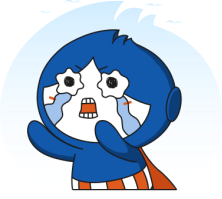-

2339
浏览原创热 C4D 图文教程 C4D教程 0基础标签释义【】加载中...【C4D建模教程】Q版小火箭图文教程233903

第一步
打开群里提供的预设文件(材质灯光已经设置好)

在菜单栏找到样条,按住样条按钮,出现下拉菜单,选择画笔,点击。

绘制如下图所示样条,绘制完按esc退出画笔模式。

选中样条,按住ALT键点击旋转工具。

得到下图效果后,找到多边图标点击。

修改对应参数,得到下图效果。

在上方菜单烂找到对称,按住ALT点击。

点击多边,修改下图参数,使用旋转工具旋转多边,如下图所示。

选择对称,在上方菜单栏找到挤压工具,按ALT点击。

点击挤压,点击封顶,修改下图参数。

第二步
在上方菜单栏找到圆柱,点击。

点击模型模式,修改下方数值。

修改下方数值,效果如下图所示。

按住绿色箭头,再按住ctrl键,向下拖拽得到另一个圆柱。

修改参数,得到如下图效果。

在上方菜单栏找到管道点击。

修改参数,得到如下图所示效果。

按F1切换到透视视图,按住蓝色箭头向左拖拽,得到如下图所示效果。

选择管道,在上方菜单栏李找到圆柱,按住alt点击圆柱。

修改参数,得到下图所示效果。

在上方菜单栏找到球体,点击。

修改下方参数。

选择球体,按住alt,在上方菜单栏找到阵列点击。

修改阵列参数,得到如下图所示效果。

按F4,切换到正视图,上方菜单栏找到球体,重复点击3次。

通过调整小黄点和箭头改变3个球体的位置和大小。

在上方菜单栏找到融球,点击。

把3个球体分别拖拽到融球下方。

选择融球,修改以下参数。

第三步
按F1切换到透视视图,按shift选中右侧的开头和结尾的模型,按alt+g。

按住绿色的箭头。向上拖拽。

按住材质.2分别拖拽到下图所示区域。

按住材质.5分别拖拽到下图所示区域。

按住材质拖拽到下图所示区域,点击渲染。

完成。

上一篇:【C4D建模教程】安卓机器人
作者:C4D助教阳阳
本文由 @C4D助教阳阳 原创发布于云琥在线。未经许可,禁止转载
推荐阅读
-
12941
浏览 PS教程【PS教程】PhotoshopCC 2019版本功能更新介绍一、等比例缩放再也不用按住shift键了,默认等比例缩放,反而是要按...发起人助教小安2018-11-13
PS教程【PS教程】PhotoshopCC 2019版本功能更新介绍一、等比例缩放再也不用按住shift键了,默认等比例缩放,反而是要按...发起人助教小安2018-11-13
129418143
-
7769
浏览 AI2019 AI教程【AI图文教程】2019AICC版本新功能介绍一、可同时修改多个画板中的类似对象,以节省时间,无论你元素是不是...发起人助教小安2018-12-03
AI2019 AI教程【AI图文教程】2019AICC版本新功能介绍一、可同时修改多个画板中的类似对象,以节省时间,无论你元素是不是...发起人助教小安2018-12-03
77692422
-
6444
浏览 15周年 感恩回馈同行十五载感恩回馈活动发起人云小琥小跟班2017-11-14
15周年 感恩回馈同行十五载感恩回馈活动发起人云小琥小跟班2017-11-14
64441442
-
7107
浏览 ps 图文教程 肌理 ···【Photoshop教程】制作肌理插画教程在设计中,怎样让自己的设计更加出彩相信是不少设计师正在面临的难题。某个悠闲...发起人版式设计助教2017-12-07
ps 图文教程 肌理 ···【Photoshop教程】制作肌理插画教程在设计中,怎样让自己的设计更加出彩相信是不少设计师正在面临的难题。某个悠闲...发起人版式设计助教2017-12-07
71071348
-
4766
浏览 设计干货 设计灵感如何避免字体侵权?这31款免费可商用字体请收好最近,微博上的一个话题,让小天十分震惊。 近10年来,国内字体侵权案数量翻了10...发起人云小琥2021-06-11
设计干货 设计灵感如何避免字体侵权?这31款免费可商用字体请收好最近,微博上的一个话题,让小天十分震惊。 近10年来,国内字体侵权案数量翻了10...发起人云小琥2021-06-11
47668102
 2000+节教程免费学
2000+节教程免费学
 点亮VIP尊贵标识
点亮VIP尊贵标识
 130+节前沿技法课
130+节前沿技法课
 12+门课程享折上折
12+门课程享折上折
 10+场/年·云逛潮流设计
10+场/年·云逛潮流设计
 N项特权持续解锁
N项特权持续解锁